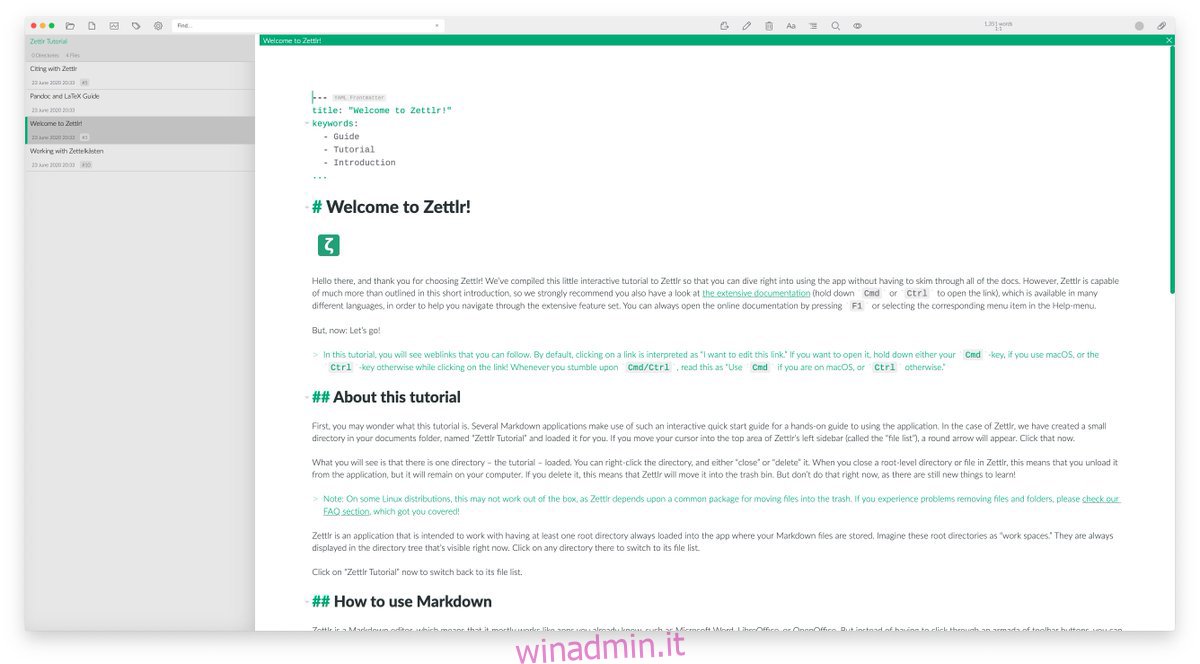Zettlr è un fantastico editor di markdown per Linux, Mac e Windows. Ha molte funzionalità davvero utili, come il supporto per YAML, citazioni, supporto per LaTeX, ecc. In questa guida, esamineremo come configurare Zettlr su Linux.

Sommario:
Istruzioni per l’installazione di Ubuntu
L’editor di markdown Zettlr funziona bene su Ubuntu, tuttavia, non è incluso nei repository software ufficiali di Ubuntu. Se invece desideri utilizzare l’applicazione sul tuo sistema Ubuntu, dovrai scaricare il pacchetto ufficiale DEB e installarlo manualmente.
Per ottenere l’ultimo pacchetto Zettlr DEB, vai alla pagina di download ufficiale. Una volta che sei sulla pagina di download ufficiale di Zettlr, individua il logo Debian e fai clic su di esso con il mouse. Quando selezioni questo pulsante, il pacchetto DEB verrà scaricato sul tuo computer.
Dopo aver scaricato l’ultimo pacchetto Zettlr DEB sul tuo computer, usa il comando CD e spostati nella directory “Download”.
cd ~/Downloads
Una volta all’interno della directory “Downloads”, può iniziare l’installazione del pacchetto DEB. Usando il comando apt install in basso, installa Zettlr.
sudo apt install ./Zettlr-*.deb
Istruzioni per l’installazione di Debian

Zettlr supporta Debian tramite un pacchetto DEB, quindi sarai in grado di far funzionare l’app sul tuo computer abbastanza facilmente. Per avviare l’installazione, vai su Sito di download di Zettlr.
Una volta sul sito Web ufficiale, individua il logo “Debian” e fai clic su di esso con il mouse. Quando selezioni questo pulsante, il pacchetto Zettlr DEB verrà scaricato sul tuo computer. Da qui, usa il comando CD e spostati nella cartella “Download”.
cd ~/Downloads
Dopo essere entrato nella cartella “Download”, usa il comando dpkg -i per installare il pacchetto Zettlr DEB sul tuo PC Debian.
sudo dpkg -i Zettlr-*.deb
Ora che il pacchetto Zettlr DEB è installato, dovrai correggere eventuali problemi di dipendenze che si sono verificati durante il processo di installazione. Puoi correggere le dipendenze usando apt-get install -f.
sudo apt-get install -f
Istruzioni per l’installazione di Arch Linux
L’applicazione Zettlr è disponibile per Arch Linux in AUR. Per avviare il processo di installazione, utilizzare il comando pacman e installare i pacchetti “git” e “base-devel”.
sudo pacman -S git base-devel
Ora che i due pacchetti sono installati, dovrai configurare l’helper Trizen AUR. Questo programma rende molto più semplice l’installazione dell’applicazione Zettlr sul tuo computer. Per far funzionare l’app Trizen, inserisci i comandi seguenti.
git clone https://aur.archlinux.org/trizen.git cd trizen/ makepkg -sri
Infine, dopo aver configurato l’helper Trizen AUR, usa il comando trizen -S per installare l’ultima versione di Zettlr sul tuo computer.
trizen -S zettlr
Istruzioni per l’installazione di Fedora

Zettlr supporta Fedora Linux tramite un file di pacchetto RPM scaricabile. Se stai utilizzando Fedora e desideri installare l’app sul tuo sistema, inizia andando sul sito ufficiale pagina di download. Una volta lì, seleziona il logo Fedora per scaricare il file del pacchetto RPM.
Dopo aver scaricato l’ultimo file del pacchetto Zettlr RPM sul computer, l’installazione può iniziare. Usando il comando CD, sposta il terminale nella cartella “Download”. Quindi, installa Zettlr utilizzando il comando dnf install di seguito.
cd ~/Downloads sudo dnf install Zettlr-*-x86_64.rpm
Istruzioni per l’installazione di OpenSUSE
Zettlr funziona su OpenSUSE tramite un file pacchetto RPM scaricabile. Se stai utilizzando Suse e devi far funzionare l’app, procedi come segue. Primo, vai alla pagina di download ufficiale di Zettlr. Una volta sulla pagina, clicca sul logo Fedora per scaricare il file.
Una volta scaricato il file del pacchetto Fedora RPM, l’installazione può iniziare. Usando il comando CD, spostati nella cartella “Download”. Quindi, usa il comando zypper install per installare il pacchetto Zettlr RPM.
cd ~/Downloads sudo zypper install Zettlr-*-x86_64.rpm
Istruzioni per l’installazione di AppImage
Zettlr ha una versione di AppImage. Quindi, se desideri utilizzare l’app sul tuo sistema Linux ma non usi Ubuntu, Debian, Arch Linux o gli altri sistemi operativi Linux trattati in questa guida, sarai comunque in grado di farlo.
Per avviare l’installazione, vai su pagina di download ufficiale di Zettlr. Una volta sulla pagina, trova l’icona AppImage e scarica l’ultima versione a 64 bit sul tuo computer.
Al termine del download del file AppImage, utilizzare il comando makedir per creare una cartella con il nome “AppImages”. Questa cartella conterrà il file Zettlr AppImage.
mkdir -p ~/AppImages/
Dopo aver creato la nuova cartella, usa il comando mv e posiziona la Zettlr AppImage nella cartella.
mv Zettlr-*-x86_64.AppImage ~/AppImages/
Usando il comando cd spostati nella cartella “AppImages”.
cd ~/AppImages/
Aggiorna i permessi del file AppImage usando chmod.
sudo chmod +x Zettlr-*-x86_64.AppImage
Infine, esegui il programma con il comando ./Zettlr-*-x86_64.AppImage.
./Zettlr-*-x86_64.AppImage